[Gelöst] Wie lösche ich WhatsApp-Nachrichten dauerhaft?
WhatsApp ist eine Online-Chat-App, die jeder Smartphone-Besitzer auf der Welt verwendet. Sie können damit chatten und Dokumente, Bilder, Videos und Audios mit Ihren Freunden oder Familienmitgliedern teilen.
Anfangs gab es keine Möglichkeit, WhatsApp-Nachrichten zu löschen, aber dank eines neuen Updates können Benutzer Nachrichten löschen. Jetzt können Sie jede Nachricht löschen, die versehentlich von WhatsApp gesendet wurde. Allerdings gibt es auch einen Haken. Sie können Chats nur innerhalb von sieben Minuten nach dem Senden löschen.
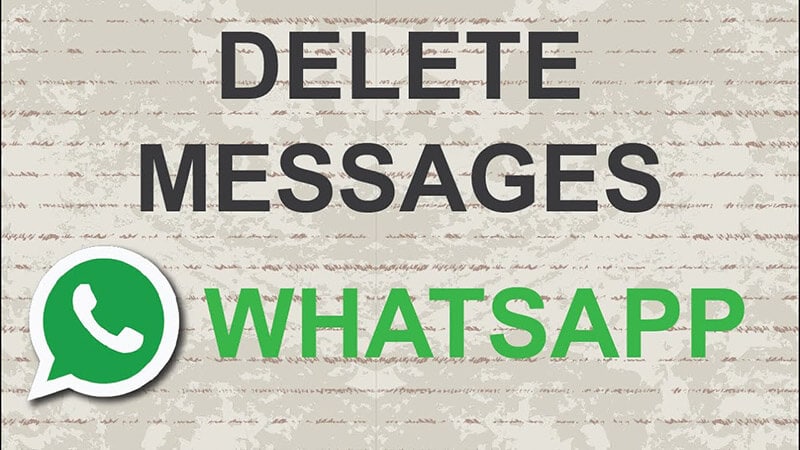
Warum müssen WhatsApp-Nachrichten gelöscht werden?
Manchmal senden Sie versehentlich WhatsApp-Nachrichten an jemanden. Und es wird wirklich lustig und peinlich für Sie. In diesem Fall möchten Sie die WhatsApp-Nachricht auf jeden Fall löschen. Es kann auch viele andere Gründe geben, einschließlich Speichermangel im Telefon oder Rechtschreibfehler in der von Ihnen gesendeten Nachricht.
In diesem Artikel erfahren Sie, wie Sie WhatsApp-Nachrichten dauerhaft von iPhone- und Android-Geräten löschen.
Teil 1: Wie lösche ich WhatsApp-Nachrichten?
Dank der WhatsApp-Löschfunktion, mit der Sie eine Nachricht für sich selbst und die Person, an die Sie sie gesendet haben, löschen können.
Hier erfahren Sie, wie Sie den WhatsApp-Chat schnell löschen können, wenn Sie möchten. Das Beste daran ist, dass Sie die Nachrichten innerhalb weniger Minuten löschen können.
Beachten Sie, dass Sie Nachrichten, die Sie vor einer Stunde gesendet haben, nicht für alle löschen können. Andererseits können Sie die Nachricht für sich selbst löschen, um sie einfach aus Ihren Aufzeichnungen zu streichen.
Schritte zum Löschen von WhatsApp-Nachrichten von Ihrem Telefon
- Öffnen Sie WhatsApp auf Ihrem Telefon.

- Gehen Sie zum Menü „Chats“ und tippen Sie auf den Chat, der die Nachricht enthält, die Sie löschen möchten.
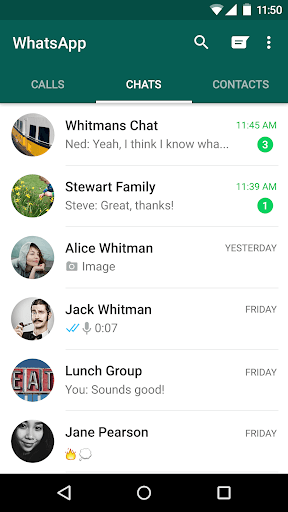
- Wenn Sie außerdem die Nachricht, die Sie löschen möchten, gedrückt halten, wird eine Liste mit Optionen auf Ihrem Bildschirm angezeigt.
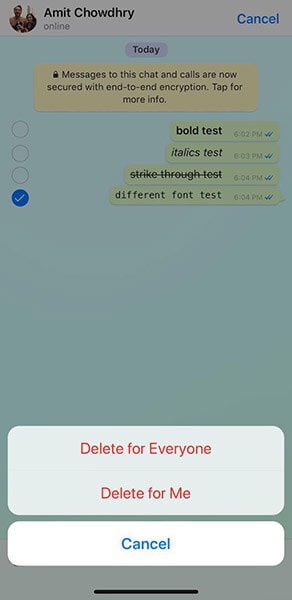
- Tippen Sie auf die Option „Löschen“, um die Nachricht zu löschen.
- Auf Ihrem Telefon wird ein Bearbeitungsbildschirm mit der Nachricht angezeigt, die Sie löschen möchten.
- Wählen Sie weitere Nachrichten aus, die Sie löschen möchten, und tippen Sie dann auf das Papierkorbsymbol auf Ihrem Bildschirm, um fortzufahren.
- Tippen Sie auf „Für mich löschen“, um das Löschen der Nachricht zu bestätigen. Die Nachricht verschwindet dann aus Ihrem Chat.
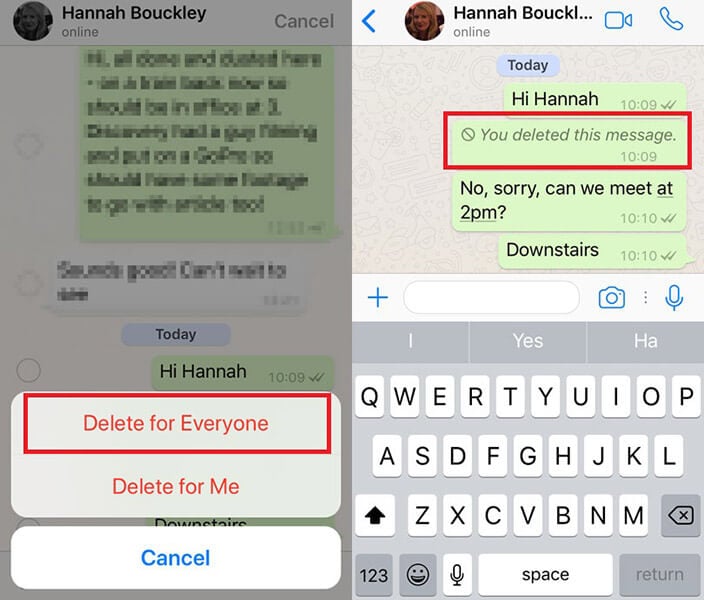
- Andererseits können Sie die Nachricht für alle löschen, indem Sie auf „Für alle löschen“ statt auf „Für mich löschen“ klicken, um die Nachricht für alle an der Unterhaltung Beteiligten zu löschen.
Sie müssen beachten, dass die Option zum Löschen der Nachrichten einige Minuten nach dem Senden der Nachricht verfügbar ist.
Nach einer Stunde können Sie die WhatsApp-Nachrichten nicht dauerhaft löschen.
Teil 2: So löschen Sie WhatsApp-Nachrichten dauerhaft von iOS und Android
2.1 Löschen Sie WhatsApp-Nachrichten dauerhaft vom iPhone
WhatsApp bietet Ihnen eine bestimmte Möglichkeit, WhatsApp-Nachrichten von Ihrem iPhone zu löschen, aber es bietet keine Lösung, um WhatsApp-Chats dauerhaft vom iPhone zu löschen. Um dieses Problem zu lösen, DrFoneTool Datenlöscher ist für iOS verfügbar, um die WhatsApp-Nachrichten vollständig und dauerhaft zu löschen. Die Daten, die Sie damit löschen, bleiben für immer.
Dies ist speziell auf die Bequemlichkeit der Kunden ausgelegt und um sich sicher zu fühlen. Das Beste daran ist, dass Sie mit DrFoneTool Data Eraser die WhatsApp-Nachrichten sogar nach einer Stunde löschen können, was sonst unmöglich ist.
Darüber hinaus kann selbst mit dem ausgeklügeltsten Datenwiederherstellungsprogramm niemand die gelöschten Daten von Ihrem Telefon wiederherstellen.
Funktionen von DrFoneTool Datenlöscher
- Verschiedene Löschmodi
Es verfügt über vier verschiedene Löschmodi sowie drei verschiedene Ebenen der Datenlöschung zur Auswahl.
- Unterstützt iOS-Geräte
Es kann verschiedene Versionen von iOS-Geräten unterstützen, einschließlich iOS 14/13/12/11/10/9 usw. Daher ist seine Verwendung nicht nur auf eine bestimmte Version beschränkt.
- Löschen Sie Daten mit Militärqualität
Dieser Datenlöscher hilft Ihren Daten, vollständig und dauerhaft aufzuräumen. Außerdem kann niemand auch nur ein einziges Bit aus Ihren gelöschten Daten wiederherstellen.
- Hilft beim Löschen verschiedener Dateien
DrFoneTool kann verschiedene Dateien wie Kalender, E-Mails, Anrufprotokolle, Erinnerungen, Fotos und Passwörter von einem iOS-Gerät löschen.
Warum DrFoneTool-Datenlöscher wählen?
- Es bietet garantierte Sicherheit für Ihre gelöschten Dateien zusammen mit den verbleibenden Dateien
- Es kommt auch mit einer intuitiven und einfachen Benutzeroberfläche, die es für verschiedene Benutzer gut macht.
- Es garantiert Ihnen 100% absolute Datenlöschung.
- Wenn Sie die ausgewählte Datei löschen, sind die verbleibenden Dateien davon nicht betroffen.
Schritte zur Verwendung. DrFoneTool – Datenlöscher
Erfahren Sie, wie Sie den WhatsApp-Chat mit DrFoneTool dauerhaft löschen:
- Installieren Sie DrFoneTool auf Ihrem System

Gehen Sie zur offiziellen Website und laden Sie DrFoneTool auf Ihr System herunter. Starten Sie danach DrFoneTool – Datenlöscher aus den Optionen.
- Verbinden Sie Ihr Gerät mit dem Computer

Verbinden Sie Ihr iPhone über ein Lightning-Kabel mit dem Computer. Wenn es Ihr Gerät erkennt, werden drei Optionen für Sie angezeigt:
- Alle Daten auf Ihrem Telefon
- Alle Betriebshistorie auf Ihrem Telefon
- Alle Einstellungen auf Ihrem Telefon

Sie müssen Alle Daten löschen auswählen, um den Datenlöschvorgang zu starten.
- Beginnen Sie mit dem Löschen Ihrer WhatsApp-Nachrichten vom iPhone

Wenn das Programm Ihr iPhone erkennt, können Sie eine Sicherheitsstufe auswählen, um die iOS-Daten zu löschen. Eine höhere Sicherheitsstufe dauert lange, um Ihre WhatsApp-Nachrichten zu löschen.
- Warten Sie, bis die Datenlöschung abgeschlossen ist

Sie können sich alle im Scan-Ergebnis gefundenen Nachrichten ansehen. Wählen Sie alle Nachrichten aus, die Sie löschen möchten, und klicken Sie dann auf die Schaltfläche Löschen, um sie zu löschen.
2.2 WhatsApp-Nachrichten dauerhaft von Android löschen
Darin zeigen wir Ihnen, wie Sie Ihre WhatsApp-Chat-Backups auf einem Android-Gerät löschen. Sie benötigen eine Dateimanager-App, um Ihren Gerätespeicher zu durchsuchen und Datenbanken zu löschen.
- Starten Sie den Dateimanager
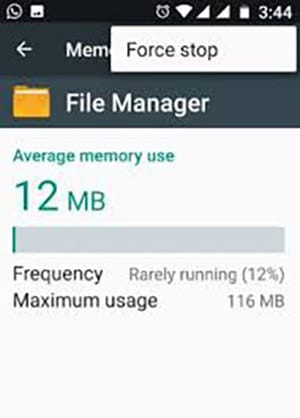
Eine Dateimanager-App hilft Ihnen beim Durchsuchen und Verwalten Ihrer Dateien auf Ihrem Gerät. Auf den meisten Telefonen und anderen mobilen Geräten ist eine Dateimanager-App auf Ihrem Telefon installiert. Wenn Sie andererseits keine Dateimanager-App haben, können Sie sie herunterladen.
- Öffnen Sie Ihren internen Speicher oder den Speicherordner der SD-Karte
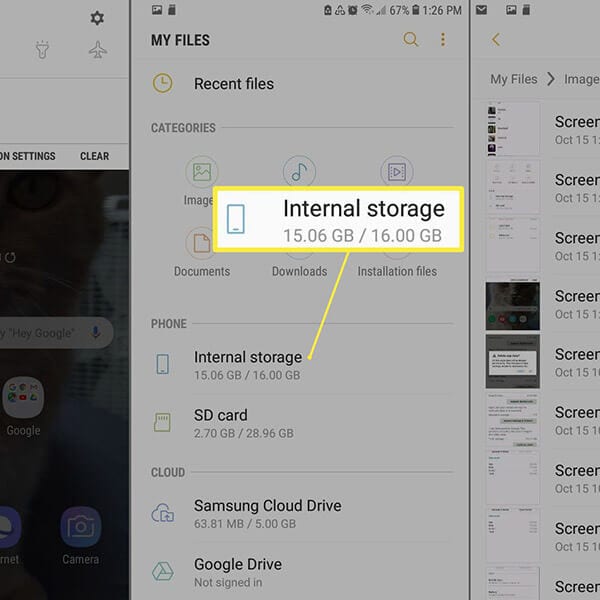
Dateimanager werden auf einem Startbildschirm geöffnet. Von hier aus können Sie die Option auswählen und auf den WhatsApp-Ordner in den Speicherordnern Ihres Geräts zugreifen.
- Scrollen Sie nach unten und tippen Sie auf den WhatsApp-Ordner
Hier sehen Sie eine Liste der Ordner im mobilen Speicher. Außerdem können Sie nach dem WhatsApp-Ordner suchen und dessen Inhalt überprüfen. Darüber hinaus verfügen einige der Dateimanager-Apps auch über eine Suchfunktion. Wenn Sie auf dem Bildschirm Ihres Telefons ein Lupensymbol sehen, können Sie darauf tippen und nach „WhatsApp“ suchen.
- Tippen und halten Sie den Ordner Datenbanken
Im Datenbankordner werden alle Ihre Chats gespeichert. Um die WhatsApp-Nachrichten zu löschen, müssen Sie auf den Ordner tippen und halten, der die Nachrichten im Ordner hervorhebt.
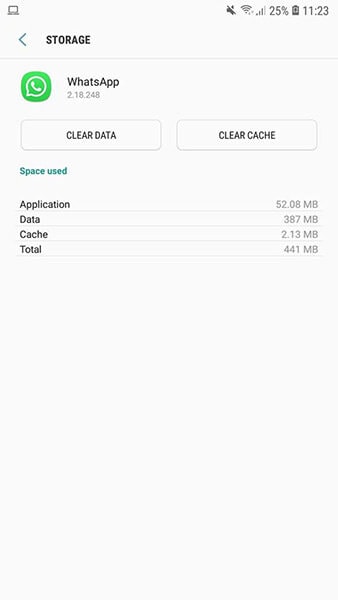
- Wählen Sie die Option Löschen
Da alle Nachrichten hervorgehoben sind, können Sie die gesamte Nachricht oder eine bestimmte Nachricht zum Löschen auswählen. Nachdem Sie die Nachricht ausgewählt haben, können Sie die Option „Löschen“ drücken, um die Nachricht dauerhaft zu löschen.
Teil 3: Wie wäre es mit dem Löschen von WhatsApp-Chat-Backups?
Das dauerhafte Löschen von WhatsApp-Chats ist ein recht häufiges Problem, mit dem viele konfrontiert sind. Die WhatsApp-Nachrichten können gelöscht werden, indem Sie auf eine Nachricht drücken und „Löschen“ auswählen. Das Löschen der Konversationen von hier aus reicht jedoch nicht aus, um sie dauerhaft zu löschen.
Diese Konversationen oder Chats können einfach von Ihrem Android-Telefon wiederhergestellt werden. Das Backup enthält Gespräche der letzten Tage. Darüber hinaus können die Backups an zwei Orten gespeichert werden, die sich auf dem Google-Konto und in lokalen Dateien befinden.
3.1 Löschen Sie das WhatsApp-Backup dauerhaft von Google Drive.
- Besuchen Sie die Google Drive-Website

Zunächst müssen Sie auf dem Desktop zur offiziellen Website von Google Drive gehen. Außerdem müssen Sie sich bei demselben Google-Konto anmelden, das direkt mit Ihrem WhatsApp-Konto verknüpft ist.
- Öffnen Sie die Schnittstelle
Wenn Sie die Google Drive-Oberfläche öffnen, müssen Sie nur auf das Zahnradsymbol in der oberen rechten Ecke klicken und von hier aus können Sie die Einstellungen aufrufen.
- Besuchen Sie Apps verwalten
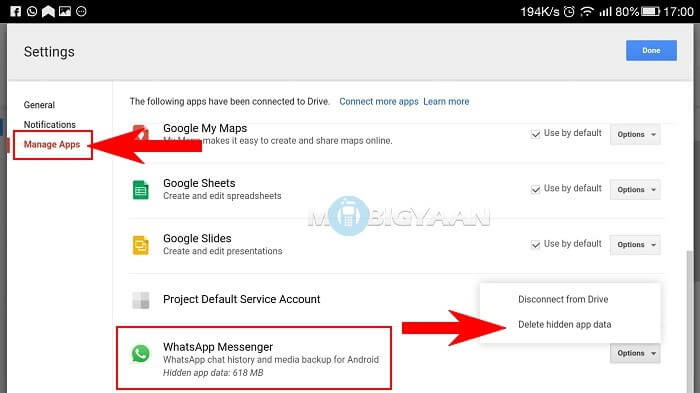
Hier steht Ihnen ein spezieller Abschnitt mit den Google Drive-Einstellungen im Browser zur Verfügung. Sie müssen zum Abschnitt ‘Apps verwalten’ gehen, um rechts nach allen zugehörigen Apps zu suchen.
- Suchen Sie nach der WhatsApp-Option
Hier können Sie nach WhatsApp suchen und dann auf die Schaltfläche „Optionen“ klicken. Von hier aus müssen Sie nur die Option auswählen, um versteckte App-Daten zu löschen, deren gesamtes Backup gespeichert ist.
- Führen Sie die letzte Aktion durch
Auf dem Bildschirm wird eine Benachrichtigung angezeigt. Sie müssen erneut auf die Schaltfläche ‘Löschen’ klicken, um Ihre Auswahl zu bestätigen, und dann können Sie die von WhatsApp gespeicherte Sicherung dauerhaft von Google Drive löschen.
3.2 Löschen der Backups vom Telefon
Dazu müssen Sie in die Dateiverwaltung Ihres Telefons gehen und nach dem WhatsApp-Ordner suchen. Hier finden Sie einen Backups-Ordner darin. Löschen Sie nun alle Elemente aus diesem Ordner. Dadurch werden WhatsApp-Backups dauerhaft vom Telefon gelöscht.
Fazit
Wir hoffen, dass Sie aus dem obigen Artikel gelernt haben, wie Sie WhatsApp-Nachrichten dauerhaft von Ihrem Telefon löschen können. Wenn Sie ein iPhone besitzen, dann ist DrFoneTool – Datenlöscher die beste Option für Sie.
Neueste Artikel